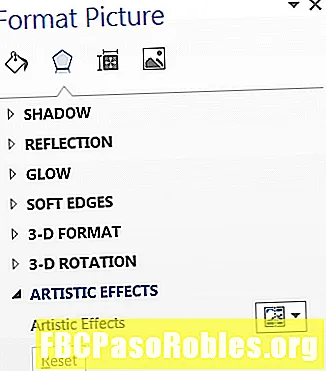सामग्री
- आपले डिजिटल लायब्ररी तयार करा
- रंग
- चमक
- अनुक्रमणिका, शोध आणि बुकमार्क सारणी
- इतर वैशिष्ट्ये
- आयबुक पुस्तके
- डाउनलोड केलेल्या फायली आयबुकमध्ये जमा करणे
- Appleपल बुक मध्ये संग्रह कसे तयार करावे
- संग्रहात पुस्तके जोडत आहे
- आयबुकची सेटिंग्ज
आपले डिजिटल लायब्ररी तयार करा

आपण एखादा नवीन निवडताच हा प्रकार बदलेल.
वाचन सुलभ करण्यासाठी किंवा पृष्ठावरील अधिक मजकूर बसविण्यासाठी आपण फॉन्टचा आकार देखील बदलू शकता. कसे ते येथे आहे:
-
टॅप करा ए.ए. चिन्ह.
-
मेनूच्या पहिल्या रांगेत, लहानवर टॅप करा ए फॉन्ट आकार कमी करण्यासाठी डावीकडील
-
फॉन्ट मोठा करण्यासाठी उजवीकडे मोठ्या टॅप करा.

रंग
काही लोकांना असे आढळले आहे की आयबुकच्या डीफॉल्ट पांढर्या पार्श्वभूमीचा वापर करणे वाचणे अवघड आहे किंवा डोळ्यांना ताण येऊ शकते. आपण या लोकांपैकी एक असल्यास, booksपल बुक्समध्ये उपलब्ध असलेल्या पर्यायांसह आपल्या पुस्तकांना अधिक आनंददायक पार्श्वभूमी द्या.
-
टॅप करा आ चिन्ह.
-
इतर प्रदर्शन पर्याय अंतर्गत चार मंडळे आहेत फॉन्ट.
- पांढरा: डीफॉल्ट; पांढर्या पानावर काळा मजकूर.
- सेपिया: सेपिया पृष्ठावरील काळा मजकूर. हा पर्याय डोळ्यांच्या ताणविरूद्ध लढण्यासाठी आदर्श आहे.
- राखाडी: 50% राखाडी पार्श्वभूमीवर पांढरा मजकूर.
- रात्रीची थीम: काळ्या पार्श्वभूमीवर पांढरा मजकूर.
-
पुढील टॉगल स्विच टॅप करा ऑटो-नाईट थीम करण्यासाठी चालू सभोवतालच्या प्रकाश पातळीवर आधारित स्क्रीन बदलण्यासाठी. जेव्हा आजूबाजूचा प्रकाश अंधुक होतो, तेव्हा चकाकी आणि डोळ्यांचा ताण कमी करण्यासाठी Booksपल बुक्स नाईट थीम (काळ्या पार्श्वभूमीवर पांढरा मजकूर) चालू करेल. जेव्हा सेन्सर अधिक प्रकाश घेईल, तेव्हा आपण निवडलेल्या पर्यायावर परत स्विच होईल.

चमक
वेगवेगळ्या प्रकाशात पातळीसह भिन्न ठिकाणी वाचणे, वेगवेगळ्या स्क्रीन ब्राइटनेससाठी कॉल करते. आपण आपल्या आयफोनवर आधीपासूनच स्वयं-चमक वापरू शकता, परंतु Booksपल बुक्सचे स्वतंत्र नियंत्रण आहे. सेटिंग्ज अॅपवर न जाता स्क्रीन चमक कशी समायोजित करावी ते येथे आहे:
Booksपल बुक्समधील ब्राइटनेस कंट्रोल्स देखील आपल्या डिव्हाइसची सेटिंग बदलतील.
-
टॅप करा आ Appleपल बुक्स मध्ये चिन्ह.
-
ब्राइटनेस नियंत्रणे मेनूच्या शीर्षस्थानी, फॉन्ट आकार नियंत्रणेच्या वर असतात.
-
स्लाइडर ब्राइटनेस कमी करण्यासाठी डावीकडे हलवा आणि त्यास वाढवण्यासाठी उजवीकडे.

अनुक्रमणिका, शोध आणि बुकमार्क सारणी
आपण आपल्या पुस्तकांमध्ये तीन मार्गांनी नॅव्हिगेट करू शकता: सामग्री, शोध किंवा बुकमार्कच्या सारणीद्वारे.
वरच्या डाव्या कोपर्यात तीन समांतर रेषांसारखे दिसत असलेल्या चिन्हावर टॅप करून कोणत्याही पुस्तकांच्या सामग्रीच्या टेबलवर प्रवेश करा. सामग्रीच्या टेबलावर कोणत्याही धड्यावर जाण्यासाठी टॅप करा. टॅप करा पुन्हा सुरू करा आपण जिथे सोडले तेथून वाचनाकडे परत जाण्यासाठी.

आपण आपल्या पुस्तकात विशिष्ट मजकूर शोधत असल्यास, वापरा शोध कार्य. शीर्षस्थानी उजवीकडे भिंगकाच्या चिन्हावर टॅप करा आणि आपण शोधत असलेला मजकूर प्रविष्ट करा. टॅप करा शोधा परिणाम खेचणे (काही अस्तित्त्वात असल्यास). त्यावर जाण्यासाठी प्रत्येक परिणाम टॅप करा.

जरी आयबुक आपल्या वाचनाचा मागोवा ठेवतो आणि आपण जिथे सोडला तेथे परत देतो, तरीही आपणास नंतर परत येण्यासाठी स्वारस्यपूर्ण पृष्ठे बुकमार्क करायची असू शकतात. हे करण्यासाठी, वरच्या उजव्या कोपर्यात बुकमार्क चिन्ह टॅप करा. ते लाल होईल. बुकमार्क काढण्यासाठी, पुन्हा टॅप करा. आपले सर्व बुकमार्क पाहण्यासाठी, सामग्रीच्या टेबलावर जा आणि टॅप करा बुकमार्क पर्याय. त्या बुकमार्कवर जाण्यासाठी प्रत्येक टॅप करा.

इतर वैशिष्ट्ये
आपण वाचत असलेल्या दस्तऐवजात एखादा शब्द टॅप करुन धरून ठेवता तेव्हा आपण पॉप-अप मेनूमधून खालील निवडू शकता:
- शब्दकोश
- हायलाइट करा - कडील आपली हायलाइट्सची सूची पहा बुकमार्क सामग्री सारणीचा विभाग
- टीप - एखाद्या शब्दावर किंवा परिच्छेदात एक टीप जोडा. एकतर सामग्रीच्या सारणीवरुन टिपा वाचा (त्यापुढील पिवळी पोस्ट-इन टीप त्यांच्या पुढे दिसते) किंवा नोट असलेल्या पृष्ठावरील पोस्ट-नोट नोट टॅप करून.
आयबुक पुस्तके
जरी iBook अॅप मध्ये पुस्तके वाचण्यासाठी iBookstore हा मुख्य मार्ग आहे, तरीही ते एकमेव ठिकाण नाही. प्रोजेक्ट गुटेनबर्ग आणि पीडीएफ सारख्या सार्वजनिक डोमेन स्रोतांसह आपल्याकडे आयबुकमध्ये चांगल्या वाचनासाठी बरेच पर्याय आहेत.
आपण आयबुकच्या व्यतिरिक्त इतर स्टोअर वरून एखादा ईपुस्तक खरेदी करण्यापूर्वी, आपल्याला हे माहित असणे आवश्यक आहे की ते आपल्या आयफोन, आयपॉड टच किंवा आयपॅडसह कार्य करेल. ते करण्यासाठी, iBooks वापरू शकणार्या ebook स्वरूपनांची सूची पहा.
डाउनलोड केलेल्या फायली आयबुकमध्ये जमा करणे
आपण दुसर्या वेबसाइटवरून एखादे iBooks- सुसंगत दस्तऐवज (विशेषत: पीडीएफ किंवा ePUB) डाउनलोड केल्यास आपल्या iOS डिव्हाइसमध्ये जोडणे सोपे आहे.
-
आपण ज्या वेबसाइट / स्त्रोताला प्राधान्य देता त्या आपल्या संगणकावर फाइल डाउनलोड करा
-
आयट्यून्स उघडा.
-
डाउनलोड केलेली फाईल शोधा आणि त्यास ड्रॅग करा ग्रंथालय डावीकडील डावीकडील आयट्यून्सचा विभाग. जेव्हा तो विभाग निळा होतो, तेव्हा त्यास आपल्या आयट्यून्स लायब्ररीत जोडण्यासाठी फाईल जाऊ द्या.
-
आपले डिव्हाइस आयट्यून्ससह संकालित करा.
Appleपल बुक मध्ये संग्रह कसे तयार करावे
आपल्याकडे आपल्या आयबुकच्या लायब्ररीत काही पुस्तकांपेक्षा अधिक असल्यास, गोष्टींमध्ये पटकन गर्दी होऊ शकते. आपल्या डिजिटल पुस्तकांची स्वच्छता करण्याचा उपाय आहे संग्रह. आयबुक मध्ये संग्रह वैशिष्ट्य आपल्या लायब्ररीचे ब्राउझिंग सुलभ करण्यासाठी आपणास समान पुस्तके एकत्रित करू देते.
-
मुख्य पडद्यावर टॅप करा संग्रह.
-
निवडा नविन संग्रह.
-
नवीन संग्रहास एक नाव द्या आणि टॅप करा पूर्ण झाले कीबोर्ड वरील बटण

-
नवीन संग्रह सूचीवर दिसून येईल आणि आता त्यात पुस्तके जोडण्यासाठी उपलब्ध आहे.
संग्रहात पुस्तके जोडत आहे
संग्रहात पुस्तके जोडण्यासाठी:
-
वर जा ग्रंथालय टॅब. -
टॅप करा सुधारणे बटण
-
आपण हलवू इच्छित पुस्तके टॅप करा. प्रत्येक निवडलेल्या पुस्तकावर चेकमार्क दिसेल.

-
टॅप करा जोडू बटण.
-
आपण पुस्तक हलवू इच्छित संकलनावर टॅप करा.
-
Selectedपल बुक्स आपण निवडलेल्या संग्रहात पुस्तक जोडेल.

आयबुकची सेटिंग्ज
आयबुकमध्ये आपल्या नियंत्रणासाठी इतर बर्याच सेटिंग्ज नाहीत पण अशा काही गोष्टी आहेत ज्या तुम्हाला शिकायच्या आहेत. त्यांच्यामध्ये प्रवेश करण्यासाठी वर टॅप करा सेटिंग्ज आपल्या डिव्हाइसच्या मुख्य स्क्रीनवरील अॅप, वर खाली स्क्रोल करा पुस्तके, आणि टॅप करा.
- पूर्ण औचित्य - डीफॉल्टनुसार, आयबुकमध्ये उजव्या हाताची किनार आहे. जर आपण प्राधान्य दिल्यास धार गुळगुळीत आहे आणि मजकूर एक एकसमान स्तंभ असेल तर आपण पूर्ण औचित्य पसंत करा. या स्लाइडरवर हलवा चालू ते सक्षम करण्यासाठी.
- स्वयं-हायफिनेशन - मजकूराचे पूर्ण औचित्य सिद्ध करण्यासाठी काही हायफिनेशन आवश्यक आहे. आपण iOS 4.2 किंवा त्याहून अधिक चालवत असल्यास, यास स्लाइड करा चालू शब्दांना नवीन ओळीत भाग पाडण्याऐवजी हायफनेट बनविणे.
- डावा समास टॅप करा - आपण आयबुकमध्ये स्क्रीनच्या डाव्या बाजूला टॅप करता तेव्हा काय होते ते निवडा - पुस्तकात पुढे किंवा मागे जा
- बुकमार्क समक्रमित करा - आपल्या सर्व बुकमार्कवर कार्यरत असलेल्या बुकमार्कवर आपले बुकमार्क स्वयंचलितपणे संकालित करा
- संग्रह समक्रमित करा - समान, परंतु संग्रहांसह.